Die 7 besten Linux-Apps für Chromebook im Jahr 2021
Chromebooks – und die Chrome-Betriebssystem––sind dank der häufigen Updates von Google unglaublich nützlich geworden. Sie können nicht nur Android-Apps ausführen, sondern auch Linux, insbesondere Ubuntu über Crouton, das wie eine Shell funktioniert. Das bedeutet, dass Sie Linux-Apps auf Ihrem Chromebook installieren und verwenden müssen nach Ubuntu wurde eingerichtet.
Egal, ob Sie Linux-Neuling oder ein erfahrener Unterstützer sind, es gibt eine riesige Sammlung von Apps und das Repository wächst ständig. Das bedeutet, dass Sie einige der vorhandenen Apps möglicherweise nicht einmal kennen. Dies ist besonders problematisch, wenn man bedenkt, dass es keinen GUI-basierten Markt oder kein Tool gibt, um sie herunterzuladen, zumindest nicht anfangs. Stattdessen müssen Sie eine Eingabeaufforderung und Syntax verwenden, um die Linux-App über die apt-get Werkzeug.
Um Ihnen zu helfen, haben wir eine Liste der besten Linux-Apps zusammengestellt, die für Chromebooks verfügbar sind.
Wenn Sie es noch nicht getan haben, müssen Sie es tun
01
von 07
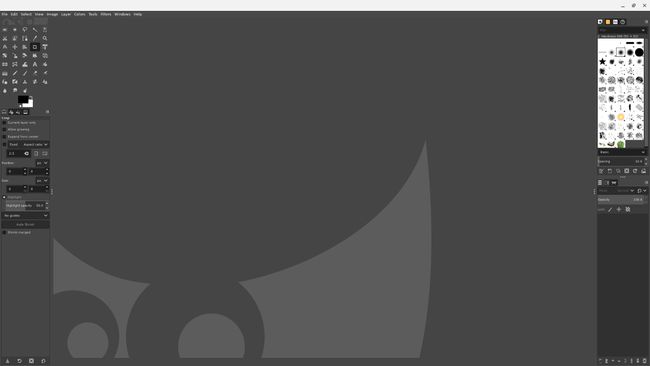
Chrome OS ist nicht das Beste für die visuelle Bearbeitung. Es gibt einige Online-Apps, die Sie verwenden können, aber nichts, das einem vollständigen Desktop-Tool ähnelt. Photoshop ist nur verfügbar über sowas wie CrossOver, zum Beispiel.
Linux bietet GIMP, einen der besten verfügbaren kostenlosen Bildbearbeitungsprogramme. Sie erkennen es vielleicht daran, dass Sie das Tool auch unter Windows und OS X verwenden können. Es ist eine umfassende Suite, genau wie Photoshop, die einige praktische Zeit erfordert, um sie wirklich zu verstehen.
02
von 07
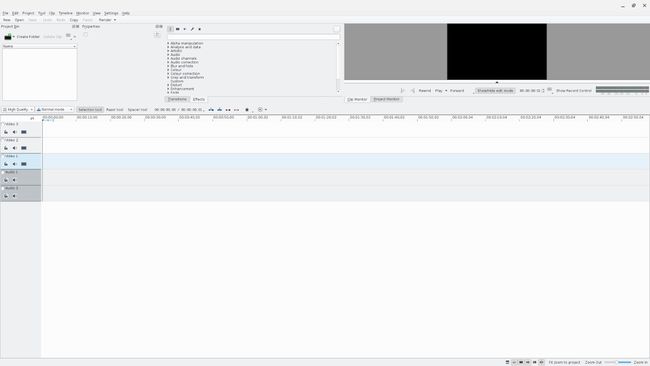
Das Bearbeiten von Videos ist heutzutage eine große Sache, egal ob Sie YouTube-Inhalte erstellen oder Ihre Inhalte auf anderen Medien- und sozialen Netzwerkseiten teilen. Leider verfügt Chrome OS nicht über einen voll funktionsfähigen Video-Editor, aber Linux tut es auf jeden Fall.
Kdenlive bietet Ihnen ein komplettes Videobearbeitungstool und es funktioniert sogar auf Chromebook hervorragend.
03
von 07
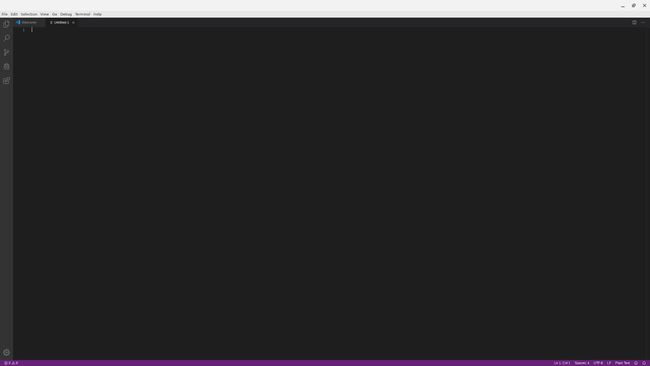
Visual Studio Code ist einer der besten Syntax- und Code-Editoren mit einer riesigen Auswahl an hervorragenden Funktionen. Es unterstützt viele gängige Sprachen, integriertes Debugging, Unterstützung für Git und verfügt über ein integriertes Terminal zum Booten. Wenn etwas fehlt, können Sie in der Regel dank optionaler Erweiterungen und Themes Unterstützung hinzufügen. Es wird regelmäßig aktualisiert, um Fehler, Leistung und mehr zu beheben.
Unter Linux auf Chromebook installierter Visual Studio Code kann nur auf Dateien und Inhalte im Verzeichnis „Linux Apps“ zugreifen. Wenn Sie mit einer Datei von der Chrome-Plattform arbeiten möchten – oder eine Datei mit Ihrem Browser herunterladen – müssen Sie den Inhalt zunächst mit einem Dateimanager in das entsprechende Verzeichnis verschieben.
04
von 07
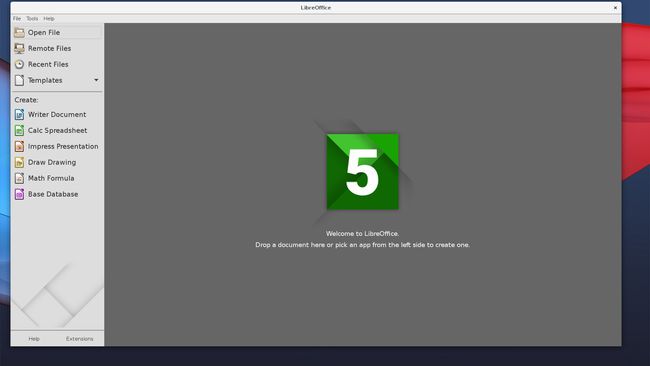
Microsoft Office ist nicht für Linux verfügbar, daher finden Sie es nicht in Chrome OS. Sie können jedoch über einen Browser darauf zugreifen, wenn Sie die Webversion abonniert haben, aber das ist nicht immer ideal.
Als Google-Ökosystem haben Sie auch Zugriff auf Google Docs. Dennoch hilft es immer, etwas mehr Abwechslung zu haben. Genau deshalb ist es gut, dass Sie mehrere Alternativen für Linux finden, darunter WPS Office und LibreOffice.
WPS ist eine solide Wahl und auch bei Linux-Benutzern relativ beliebt. Stattdessen haben wir uns jedoch für LibreOffice entschieden, eine Open-Source-Produktivitätssuite, die auf einer Vielzahl von Plattformen funktioniert, nicht nur auf Linux. Es enthält ein Textverarbeitungsprogramm (Schreiben), ein Tabellenkalkulationstool (Calc), einen Präsentationseditor (Impress) und einen Vektorgrafikeditor (Zeichnen).
Dieser Installationsvorgang installiert sowohl die LibreOffice-Suite als auch ein Chrome OS-Linux-Design, das zu Ihrem Betriebssystem passt.
05
von 07
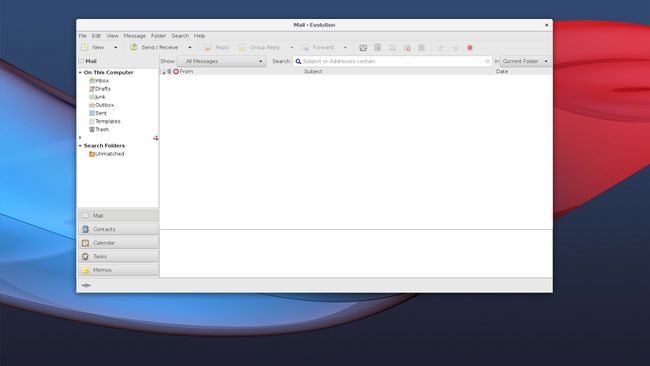
Wenn Sie ein Fan von Desktop-E-Mail-Clients sind, ist Chromebook nicht die ideale Plattform für Sie. Es ist nicht viel verfügbar, da die meisten Apps webbasiert oder nur online sind. Wenn Sie vermutet haben, dass Linux eine gute Option bietet, hatten Sie Recht.
Evolution ist ein Desktop-inspirierter Client, der E-Mail-, Kalender- und Kontakttools in einer einzigen Anwendung vereint. Sie können auch persönliche Aufgaben mit Erinnerungen sowie Notizen oder In-App-Notizen erstellen, wenn Sie möchten. Außerdem ist es mit jedem POP- oder IMAP-basierten E-Mail-Konto kompatibel, einschließlich Gmail.
06
von 07
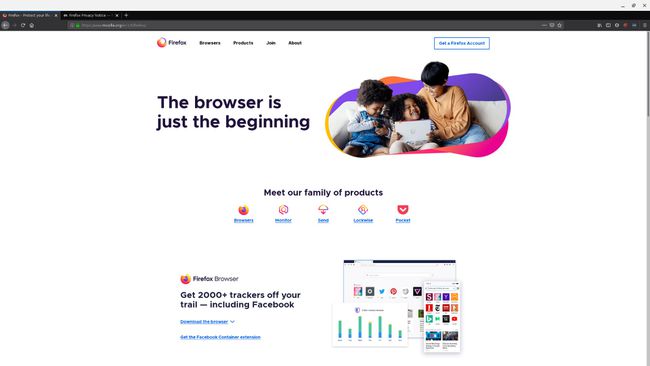
Firefox lässt sich nicht auf einem Chromebook installieren, zumindest nicht in der Desktop-Version. Es gibt zwar eine Android-App, aber sie ist nicht dieselbe und die Erfahrung ist unterdurchschnittlich.
Glücklicherweise verfügt Linux über eine vollständige Desktop-Version von Firefox, die Sie in Ubuntu installieren können.
07
von 07
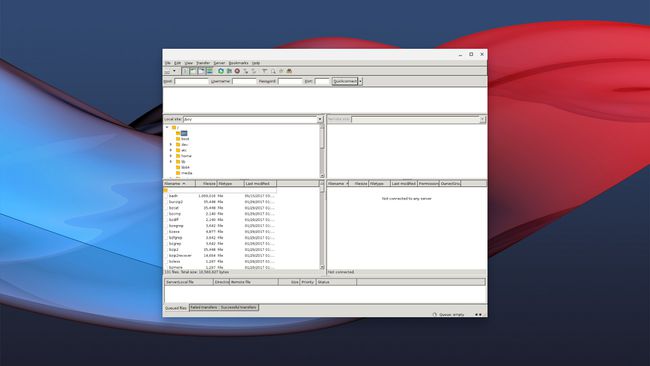
Wenn Sie auf einem Chromebook eine Verbindung zu einem Remote-Server herstellen müssen, um Dateien herunterzuladen oder hochzuladen – z. Eine bequemere Möglichkeit ist das Herunterladen eines FTP-Clients über Linux, insbesondere FileZilla.
Sie können Dateien per Drag & Drop verschieben, um einfach zwischen den Plattformen zu wechseln. Sie können auch Inhalte auf Ihr Chromebook herunterladen, um sie offline zu bearbeiten. Wenn Sie Visual Studio installiert haben, können Sie auch Web- und HTML-Dateien bearbeiten.
Ähnlich wie Visual Studio Code kann FileZilla über Linux nur auf Dateien zugreifen, die im Verzeichnis „Linux Apps“ gespeichert sind. Wenn Sie mit einer Datei von der Chrome-Plattform arbeiten möchten, müssen Sie den Inhalt zunächst mit einem Dateimanager in das entsprechende Verzeichnis verschieben.
